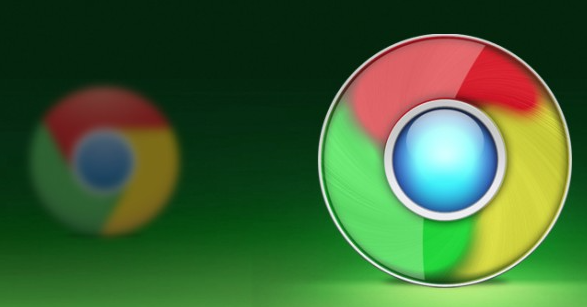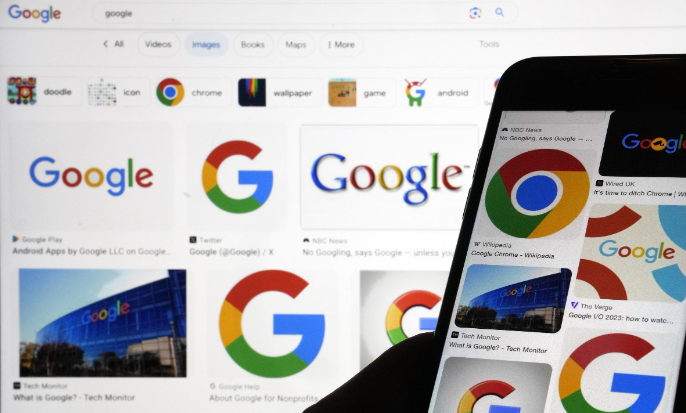Chrome浏览器如何手动解压下载文件
正文介绍
在Chrome浏览器中下载压缩文件后,若需手动解压,可按照以下步骤操作:
1. 定位下载文件
打开Chrome浏览器,点击右上角的三个点,选择“下载内容”。在下载列表中找到需要解压的文件(如ZIP、RAR等),点击右侧的“打开文件夹”或“另存为”按钮,跳转到文件所在目录。
2. 使用系统自带工具解压
- Windows系统:右键点击压缩文件,选择“解压到当前文件夹”或“解压到指定文件夹”。解压后,文件夹内会显示文件内容。
- Mac系统:直接双击压缩文件(如.zip),系统会自动生成一个同名文件夹,并将解压后的文件存入其中。
- Linux系统:在终端输入命令`unzip 文件名.zip`(需替换为实际文件名),或使用图形界面(如Ubuntu的“归档管理器”)右键解压。
3. 通过第三方工具解压
若系统不支持特定格式(如RAR),需先安装解压软件(如7-Zip、WinRAR)。安装完成后,右键点击文件,选择对应工具的解压选项即可。
4. 检查文件完整性
若解压失败,可能是文件损坏。可重新下载文件(访问官网[https://www.google.com/chrome/](https://www.google.com/chrome/)点击“下载Chrome”获取最新安装包)或尝试其他解压工具。
总之,通过以上几个简单的步骤,我们就可以轻松地手动解压在Chrome浏览器中下载的文件了。如果遇到任何问题,不要慌张,仔细检查每一步的操作是否正确,或者尝试使用其他的解压方法。

在Chrome浏览器中下载压缩文件后,若需手动解压,可按照以下步骤操作:
1. 定位下载文件
打开Chrome浏览器,点击右上角的三个点,选择“下载内容”。在下载列表中找到需要解压的文件(如ZIP、RAR等),点击右侧的“打开文件夹”或“另存为”按钮,跳转到文件所在目录。
2. 使用系统自带工具解压
- Windows系统:右键点击压缩文件,选择“解压到当前文件夹”或“解压到指定文件夹”。解压后,文件夹内会显示文件内容。
- Mac系统:直接双击压缩文件(如.zip),系统会自动生成一个同名文件夹,并将解压后的文件存入其中。
- Linux系统:在终端输入命令`unzip 文件名.zip`(需替换为实际文件名),或使用图形界面(如Ubuntu的“归档管理器”)右键解压。
3. 通过第三方工具解压
若系统不支持特定格式(如RAR),需先安装解压软件(如7-Zip、WinRAR)。安装完成后,右键点击文件,选择对应工具的解压选项即可。
4. 检查文件完整性
若解压失败,可能是文件损坏。可重新下载文件(访问官网[https://www.google.com/chrome/](https://www.google.com/chrome/)点击“下载Chrome”获取最新安装包)或尝试其他解压工具。
总之,通过以上几个简单的步骤,我们就可以轻松地手动解压在Chrome浏览器中下载的文件了。如果遇到任何问题,不要慌张,仔细检查每一步的操作是否正确,或者尝试使用其他的解压方法。